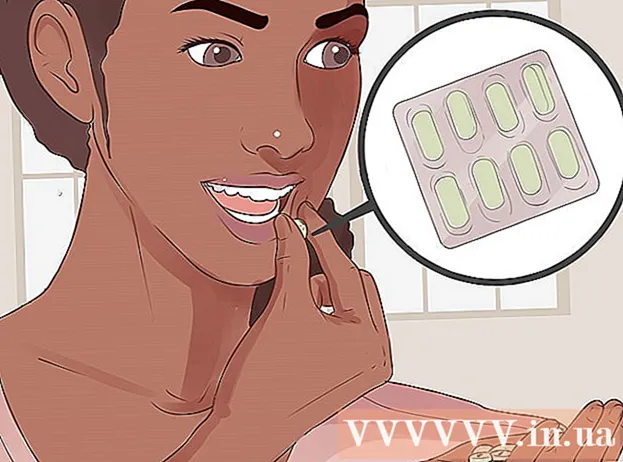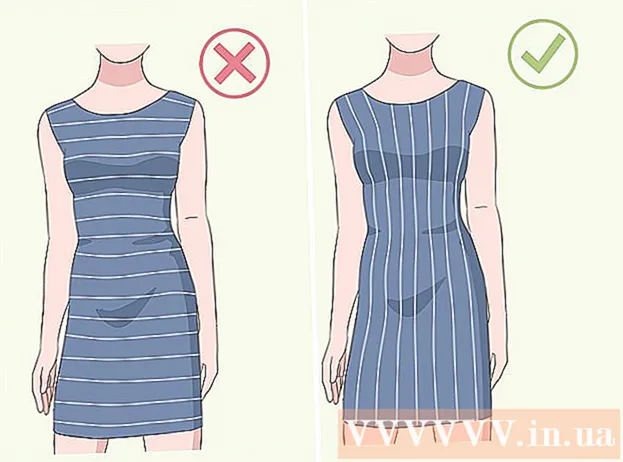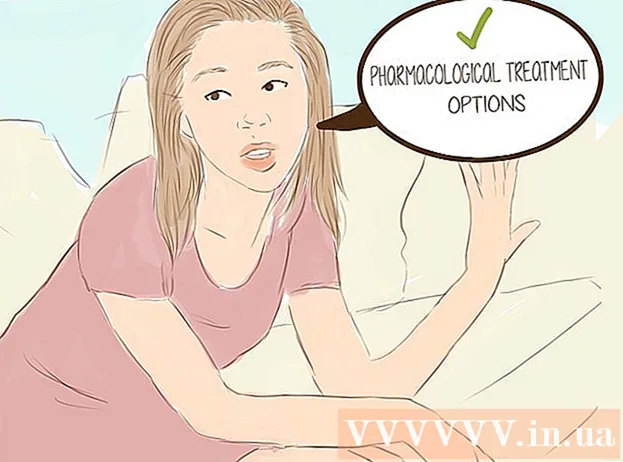Pengarang:
Louise Ward
Tanggal Pembuatan:
11 Februari 2021
Tanggal Pembaruan:
1 Juli 2024

Isi
Bilah tugas Windows menyediakan pintasan ke program dan aplikasi yang saat ini aktif di komputer Anda. Selain itu juga berisi link ke menu Start, pusat notifikasi, kalender dan jam. Beberapa pengguna merasa lebih mudah menavigasi desktop dengan menempatkan bilah tugas di bagian atas, kiri, atau kanan layar. Di sini kita akan belajar bagaimana mengubah posisi taskbar pada Windows 7, 8 dan 10.
Langkah
Metode 1 dari 3: Di Windows 8 & 10
Klik kanan ruang kosong di bilah tugas. Menu dengan alat kustomisasi desktop akan terbuka.

Periksa apakah bilah tugas tidak terkunci. Di dekat bagian bawah menu ada opsi untuk "Lock the taskbar". Pastikan opsi ini tidak dicentang sebelum melanjutkan ke langkah berikutnya.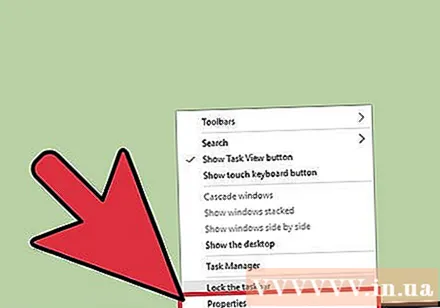
Klik "Properties" di bagian bawah menu. Jendela "Taskbar dan Start Menu Properties" akan muncul.
Klik kotak "Lokasi bilah tugas di layar". Pilih "Kiri", "Kanan" atau "Atas" di menu tarik-turun untuk mengubah posisi bilah tugas.
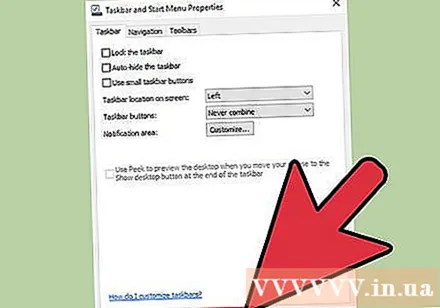
Klik "Terapkan". Klik "Ok" untuk menutup jendela. Bilah tugas sekarang berada tepat di posisi yang Anda pilih di layar.
Kembalikan bilah tugas ke posisi semula. Klik kanan bilah tugas, kembali ke "Properti" di menu, lalu pilih "Bawah" di menu tarik-turun "Bilah tugas di layar". Klik "Ok" untuk keluar. iklan
Metode 2 dari 3: Di Windows 7
Klik ruang kosong di bilah tugas.
Tahan tombol mouse pada bilah tugas dan seret ke lokasi baru. Anda dapat menyeret ke atas, kiri atau kanan layar.
Lepaskan mouse. Bilah tugas akan berada pada posisi yang Anda pilih di layar.
Kembalikan bilah tugas ke posisi semula. Anda mengklik dan menahan tempat kosong di bilah tugas, lalu seret ke bagian bawah layar dan lepaskan mouse. iklan
Metode 3 dari 3: Sesuaikan bilah tugas
Ubah warna bilah tugas. Klik tombol "Mulai" di bilah tugas.
Ketik "taskbar" ke dalam kotak "Search the web and Windows". Pilih "Terapkan warna ke Start, taskbar, dan Action Center" dari menu.
Pilih warna. Sorot warna yang ingin Anda pilih dengan mengklik salah satu kotak berwarna.
Berlaku untuk bilah tugas. Aktifkan pengaturan "Tampilkan warna pada Mulai, bilah tugas, pusat tindakan, dan bilah judul" (Menampilkan warna untuk Mulai, bilah tugas, pusat notifikasi, dan bilah judul). Nonaktifkan pengaturan "Jadikan Mulai, taskbar, dan pusat tindakan transparan". Kemudian tutup jendela reset.
Tambahkan atau hapus fitur bilah tugas. Anda klik kanan pada taskbar, pilih "Properties" di menu.
Mengaktifkan / menonaktifkan fitur bilah tugas. Di tab "Bilah Tugas", Anda dapat memilih untuk mengunci atau menyembunyikan bilah tugas secara otomatis, menggunakan tombol bilah tugas kecil, atau menggabungkan tombol ini menjadi satu.
Pilih toolbar untuk menambahkannya ke taskbar. Pada tab "Toolbars" Anda dapat menambahkan toolbar seperti alamat web, link, pin, atau desktop ke taskbar. Klik "Terapkan" untuk menyimpan perubahan Anda, lalu klik "Ok" untuk menutup jendela. iklan
Peringatan
- Memindahkan bilah tugas dapat mengubah posisi ikon dan pintasan di desktop. Jadi, Anda perlu mengatur ulang secara manual jika ikon tidak berada di tempat yang tepat.
Nasihat
- Anda juga dapat mengklik dan menyeret bilah tugas ke lokasi yang diinginkan di Windows 8 dan 10.